微信小程序系列之自定义顶部导航功能
具备基础
vue框架:vue官方文档
mpvue框架:mpvue官方文档
全局配置
•找到全局的app.json文件,在配置中添加如下内容:
"navigationStyle": "custom"
"window": {
"backgroundTextStyle": "light",
"navigationBarBackgroundColor": "#fff",
"navigationBarTitleText": "WeChat",
"navigationBarTextStyle": "black",
"navigationStyle": "custom" // 这个配置
}
组件思维
•使用mpvue开发小程序,src目录下默认会生成一个components文件夹;
•由于自定义组件所有webview页面都要使用,所以把它归类为公共组件;
•可以在components文件夹下新建一个common文件夹,专门放置公共组件,如下:
├── src 源码目录
│ ├── main.js 入口js文件
│ ├── app.json 全局配置
│ ├── components 组件目录
│ │ └── common 公共组件
└── topBar.vue 顶部自定义导航复制代码
组件内容
•由于不同设备statusBarHeight值可能有差异,自定义组件的高度取决于statusBarHeight值;
•找到全局App.vue文件,在这里面执行小程序的onLaunch生命周期(监听小程序初始化);
•具体获取方法如下:
const that = this let systemInfo = wx.getSystemInfoSync() that.setBarHeight(systemInfo.statusBarHeight)
• 通过vuex存储statusBarHeight值,不清楚vuex如何在小程序中使用的可参考mpvue如何使用vuex;
•.vue文件的html相关结构如下:
<template>
<div class="top-bar">
<div class="bar" :style="'height:'+(systemInfo.barHeight+46)+'px;'">
<span class="title">{{title}}</span>
<button v-if="way && way==='/pages/mine/main'" open-type="getUserInfo" @getuserinfo="toMine">
<image class="icon" :src="icon" />
</button>
<image v-else-if="way && way!=='/pages/mine/main'" class="icon-back" :src="icon" @tap="toPage(way)" />
<span v-else></span>
</div>
<p class="place-holder" :style="'padding-top:'+(systemInfo.barHeight+6)+'px;'"></p>
</div>
</template>
•结构分析如下,可看做两部分,一部分是fixed定位在顶部的class="bar"的div;另一部分是class="place-holder"的p;
•之所以要放一个p标签,是因为不用每次引入topBar.vue时都要考虑class="bar"的div都会遮挡内容区的问题;
•因此将p标签height:80rpx;加上padding-top的6px;正好等于class="bar"的div的高度;
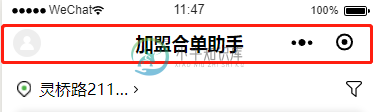

•由于项目中左边放置的是进入个人中心的功能,所以左边头像必须使用button来出发获取用户信息的授权;
•同时需要考虑到左边不是头像的情况,这时就可以用到vue的props属性,具体props值,看下面代码,默认是给向左的箭头,表示返回上一页;
props: {
title: {
type: String,
required: true
},
icon: {
type: String,
default: require('@static/icon/icon_back.png')
},
way: {
type: String,
default: null
}
}
•如果way啥也不传则左侧不显示任何icon;
•如果way传入的是进入个人中心的路由,则走button结构上面的事件;
•如果way传入的是‘back',则显示返回的向左箭头。
问题总结
•该公共topBar.vue组件对ipad不能有效适配;
•fixed定位在安卓手机上下拉刷新时,结构会跟着下拉,例如本文的自定义导航,下拉刷新的时候导航会跟着下拉然后再fixed到顶部(开发者工具上没问题,真机有问题);
以上所述是小编给大家介绍的微信小程序系列之自定义顶部导航功能,希望对大家有所帮助,如果大家有任何疑问欢迎给我留言,小编会及时回复大家的!
-
本文向大家介绍微信小程序自定义导航栏(模板化),包括了微信小程序自定义导航栏(模板化)的使用技巧和注意事项,需要的朋友参考一下 前段时间写过一篇关于微信小程序自定义导航栏的自定义组件,但是对于分享页有一定的bug 这次用模板化又搞了一遍 优化了下Android与IOS 显示更接近微信原生的导航栏,以及修复分享页面不显示返回首页按钮 如果大家不习惯模板化的话可以 针对自己的需求拿以前封装的组件化做一
-
本文向大家介绍uni app仿微信顶部导航条功能,包括了uni app仿微信顶部导航条功能的使用技巧和注意事项,需要的朋友参考一下 最近一直在学习uni-app开发,由于uniapp是基于vue.js技术开发的,只要你熟悉vue,基本上很快就能上手了。 在开发中发现uni-app原生导航栏也能实现一些顶部自定义按钮+搜索框,只需在page.json里面做一些配置即可。设置app-plus,配置编译
-
本文向大家介绍微信小程序实现底部导航,包括了微信小程序实现底部导航的使用技巧和注意事项,需要的朋友参考一下 之前我的做微信小程序的时候,需要一个底部导航样式,但是我搜索的时候,大部分都是写的一些小程序自定义的tabBar的样式,而当时我在网上有一个地方找到了这个模板,现在介绍给大家参考。 WXML代码: JS代码: WXSS代码: 以上就是本文的全部内容,希望对大家的学习有所帮助,也希望大家多多支
-
本文向大家介绍微信小程序自定义navigationBar顶部导航栏适配所有机型(附完整案例),包括了微信小程序自定义navigationBar顶部导航栏适配所有机型(附完整案例)的使用技巧和注意事项,需要的朋友参考一下 前言 navigationBar相信大家都不陌生把?今天我们就来说说自定义navigationBar,把它改变成我们想要的样子(搜索框+胶囊、搜索框+返回按钮+胶囊等)。 思路 隐
-
本文向大家介绍微信小程序自定义导航教程(兼容各种手机),包括了微信小程序自定义导航教程(兼容各种手机)的使用技巧和注意事项,需要的朋友参考一下 前言 本文主要给大家介绍了关于微信小程序自定义导航的相关内容,详细代码请见github,请点击地址 (本地下载),其中有原生小程序的实现,也有wepy版本的实现 了解小程序默认导航 如上图所示,微信导航分为两部分,第一个部分为statusBarHeight
-
本文向大家介绍微信小程序自定义顶部组件customHeader的示例代码,包括了微信小程序自定义顶部组件customHeader的示例代码的使用技巧和注意事项,需要的朋友参考一下 1、开启配置自定义顶部 在app.json的文件window配置"navigationStyle": "custom"属性即可 2、自定义顶部计算原理 2.1 获取系统状态栏的高度和屏幕宽度 使用wx.getSystem

